Sabit diske erişim nasıl geri kazanılır, sabit disk açılamaması hatası nasıl düzeltilir

Bu yazımızda, sabit diskiniz bozulduğunda ona nasıl yeniden erişebileceğinizi anlatacağız. Haydi gelin birlikte izleyelim!
UC Tarayıcı, cihazınıza önceden yüklenmiş olarak gelen Google Chrome ile anlaşamayan kullanıcılar için uygun bir alternatif olduğunu kanıtlamıştır. UC tarayıcısı son birkaç yılda son derece popüler hale geldi ve Google Chrome'da veya diğer ana tarayıcılarda bulunmayan bazı istisnai özellikler sunuyor. Bunun dışında, UC Browser'daki tarama ve indirme hızları, önceden yüklenmiş tarayıcıya kıyasla oldukça hızlıdır.
Yukarıdaki gerçekler, UC tarayıcısının mükemmel olduğu anlamına gelmez, yani kendi kusurları ve sorunları ile birlikte gelir. Kullanıcılar, diğer sorunların yanı sıra indirmeler, rastgele donmalar ve çökmeler, UC Tarayıcıda boş alan kalma, internete bağlanamama gibi sorunlarla karşı karşıya kalıyor. Ama merak etmeyin bu yazıda çeşitli UC tarayıcı sorunlarını ve bunların nasıl düzeltileceğini tartışacağız.
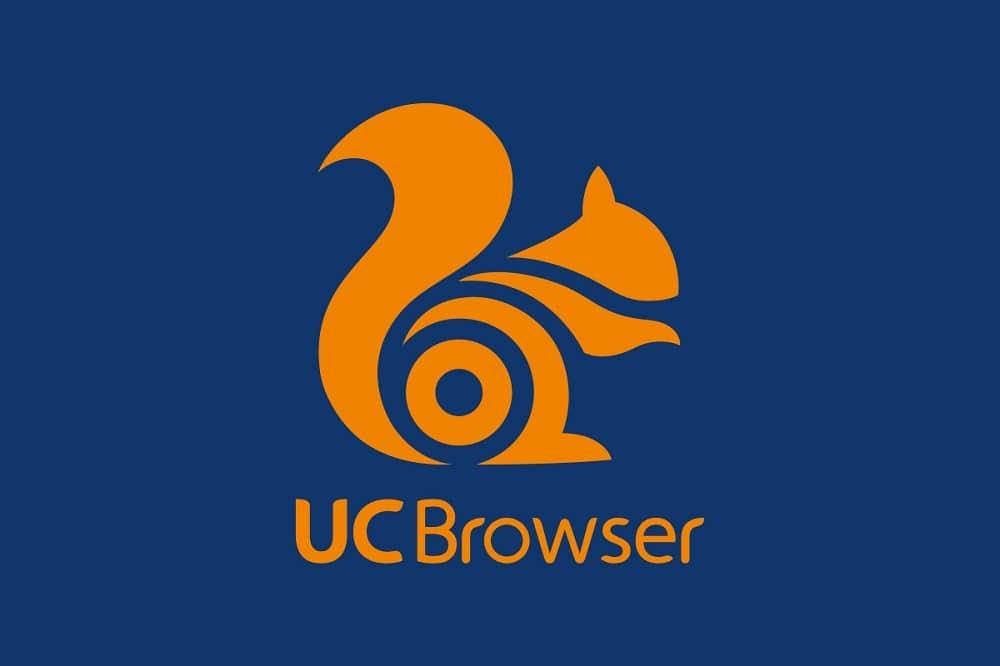
İçindekiler
En yaygın hatalar gruplandırılmış ve bu belirli sorunların nasıl çözüleceği konusunda yöntemler gösterilmiştir.
Çeşitli UC Tarayıcı kullanıcıları tarafından bildirilen en yaygın sorunlardan biri indirmelerle ilgilidir, yani indirmeler aniden durur ve bu gerçekleştiğinde yeniden başlatılabilse bile, indirmenin en baştan yeniden başlatılması gereken birkaç durum vardır. . Bu, veri kaybı nedeniyle kullanıcılar arasında hayal kırıklığına neden olur.
Çözüm: Pil Optimizasyonunu Devre Dışı Bırakın
1. Ayarları açın ve Uygulama Yöneticisine veya Uygulamalara gidin.

2. “UC Tarayıcı” ya ilerleyin ve üzerine dokunun.

3. “Pil Tasarrufu”na gidin ve Kısıtlama Yok'u seçin .

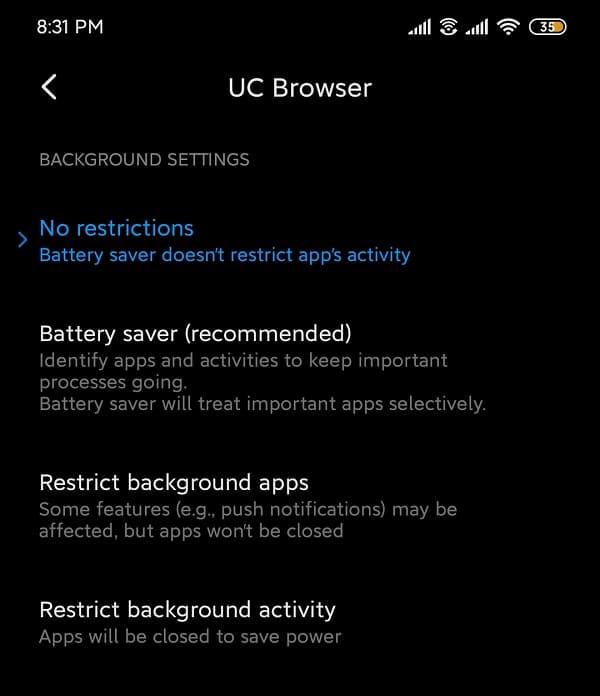
Stok android çalıştıran cihazlar için:
Diğer bir yaygın sorun, Android cihazlarda UC Tarayıcı uygulamasının aniden kapanmasıdır. Özellikle uygulamayı en son sürüme güncellememiş kullanıcılar için ani çökmelerle ilgili çeşitli sorunlar bildirilmiştir. Bu zaman zaman olmaya devam ediyor ve bu sorun mevcut sürümde düzeltilmiş olsa da, bir kez ve herkes için çözmek daha iyidir.
1. Çözüm: Uygulama önbelleğini ve verilerini temizleyin
1. Cihazınızda Ayarlar'ı açın ve Uygulamalar veya Uygulama Yöneticisi'ne gidin.
2. Tüm uygulamalar altında UC Tarayıcısına gidin .

3. Uygulama ayrıntılarının altındaki Depolama'ya dokunun .
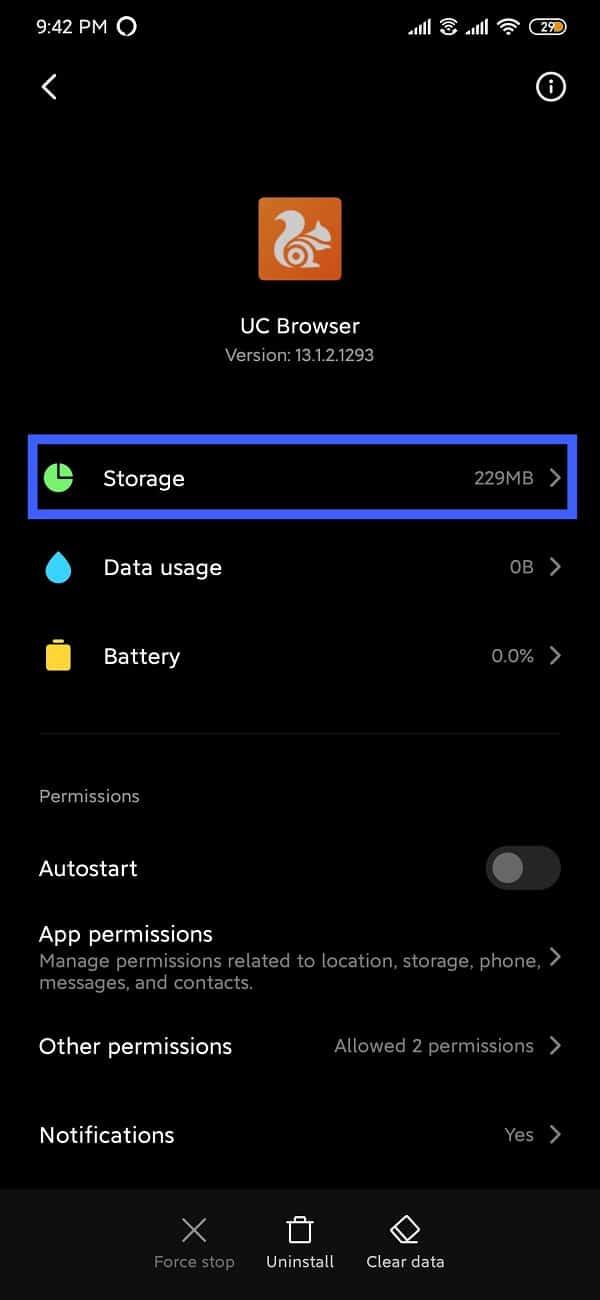
4. Önbelleği Temizle üzerine dokunun .
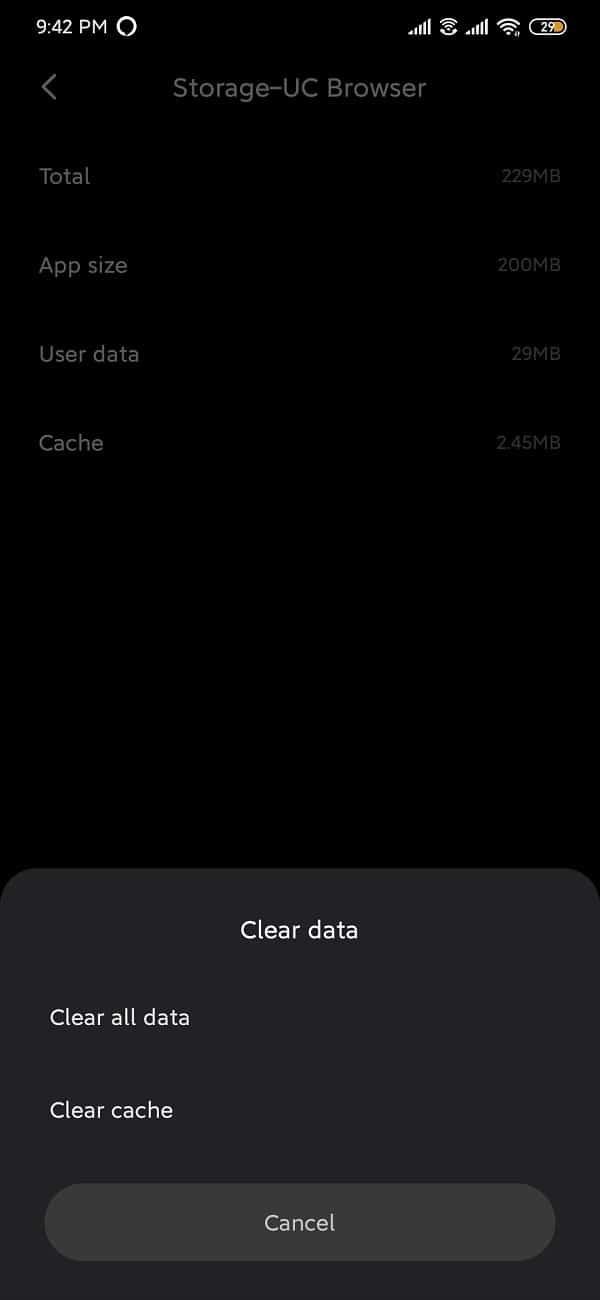
5. Uygulamayı açın ve sorun devam ederse Tüm verileri temizle/Depolamayı temizle öğesini seçin .
2. Çözüm: Gerekli tüm izinlerin etkinleştirildiğinden emin olun
1. Ayarlar'ı açın ve uygulamalar/uygulama yöneticisine gidin.
2. “UC Tarayıcı” ya ilerleyin ve açın.
3. Uygulama İzinleri'ni seçin .
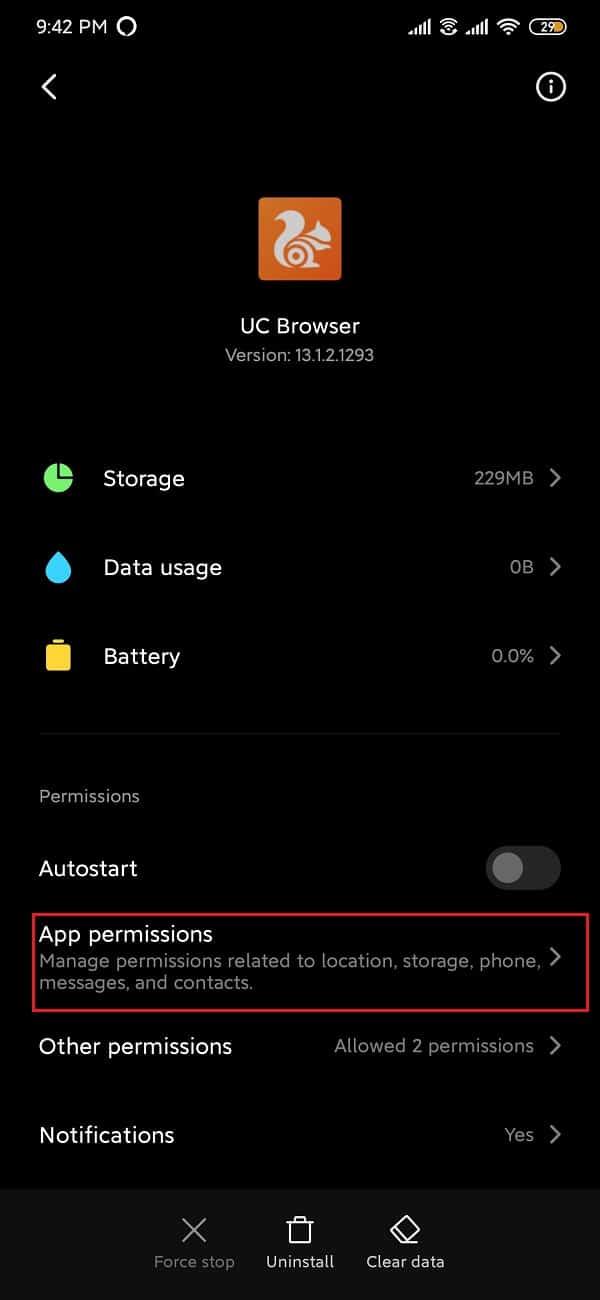
4. Ardından, henüz etkinleştirilmemişse kamera, konum ve depolama izinlerini etkinleştirin.
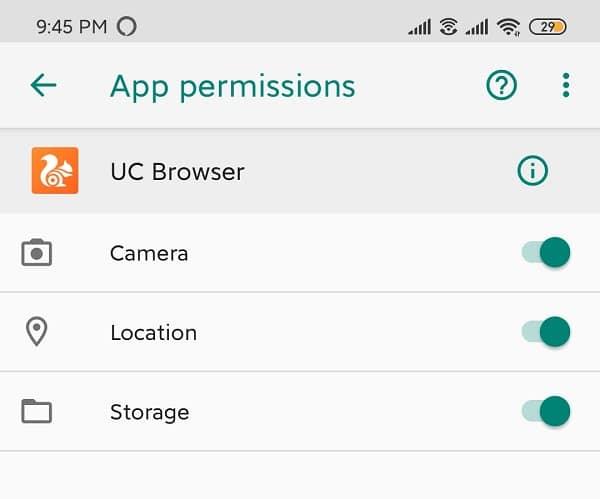
Android'deki tarayıcı uygulamaları, çoğunlukla farklı multimedya dosyalarını indirmek için kullanılır. Ancak, boş alan kalmamışsa bu dosyalardan hiçbiri indirilemez. UC Tarayıcı için varsayılan indirme konumu, " alan yetersiz " hatasının ortaya çıkma olasılığı nedeniyle harici SD karttır . Bu sorunu çözmek için indirme konumu tekrar dahili belleğe değiştirilmelidir.
1. UC Tarayıcısını açın.
2. Altta bulunan gezinme çubuğuna dokunun ve “ Ayarlar ”ı açın .
3. Ardından, İndirme Ayarları seçeneğine dokunun .
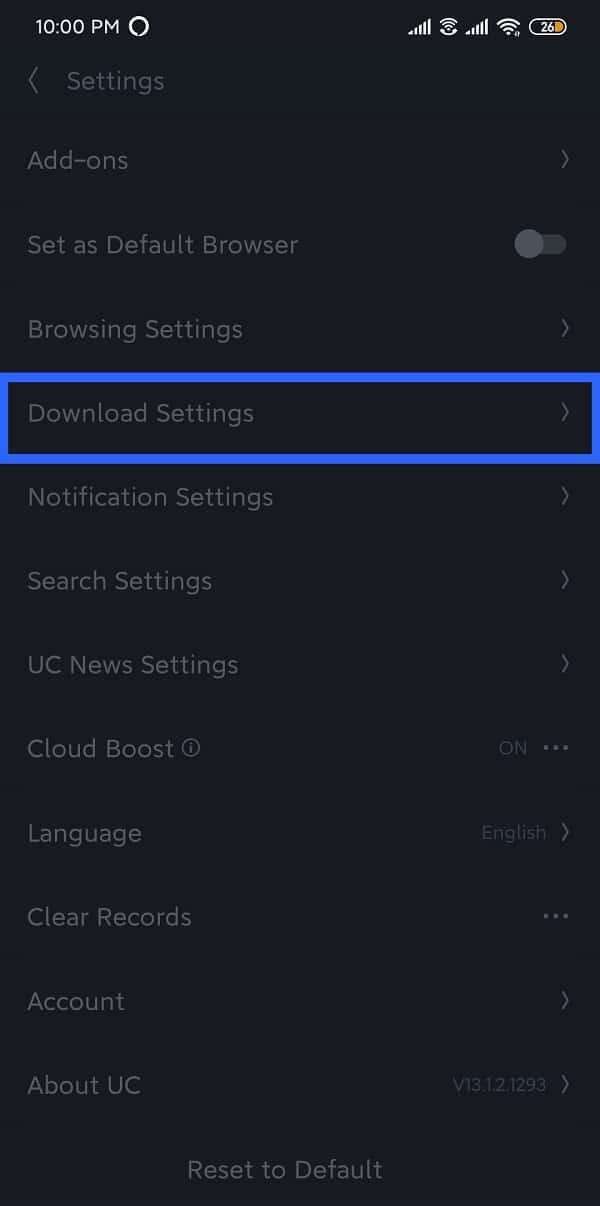
4. İndirme Ayarları altındaki Varsayılan Yola dokunun ve indirme konumunu değiştirin.
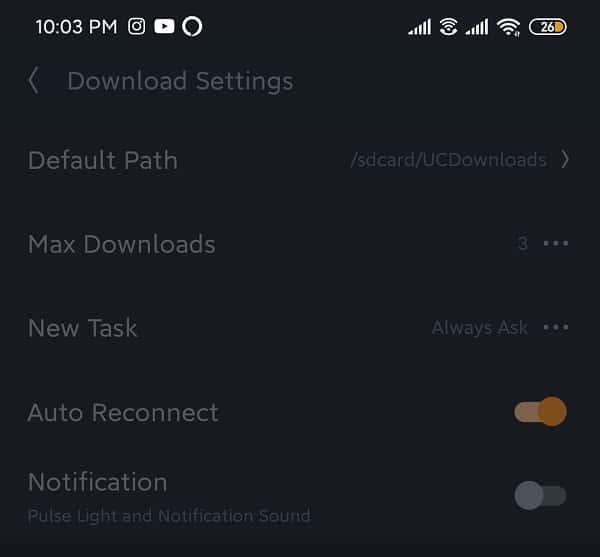
Dosyaları dahili belleğe kaydetmek için önce “ UCDownloads” adlı bir klasör oluşturmanız tavsiye edilir .
Bir web tarayıcısının özellikleri, yalnızca sabit bir internet bağlantısına bağlı olduğu sürece tanınır. İnternet bağlantısı yoksa bir web tarayıcısı işe yaramaz, çünkü Tarayıcının sağlamayı bıraktığı hiçbir şeye kesinlikle erişim yoktur. UC Tarayıcı zaman zaman ağla ilgili bazı sorunlarla karşılaşabilir. Bunları bir kez ve herkes için nasıl çözeceğiniz aşağıda açıklanmıştır.
1. Çözüm: Cihazı yeniden başlatın
Cihazdaki herhangi bir sorunla ilgili her şeyi yerine koymanın en temel ve tercih edilen çözümlerinden biri , telefonu yeniden başlatmak/yeniden başlatmaktır . Bu, “ güç ” düğmesini basılı tutarak ve “ yeniden başlat ” öğesini seçerek yapılabilir . Bu, telefona bağlı olarak bir veya iki dakika sürer ve çoğu zaman sorunların birçoğunu çözer.

2. Çözüm: Uçak modunu açın ve kapatın
Akıllı telefonlardaki Uçak modu, tüm kablosuz ve hücresel bağlantıları devre dışı bırakır. Temel olarak, internet bağlantısı gerektiren hiçbir işlevi gerçekleştiremezsiniz. Ayrıca, arama ve mesaj yapamayacak veya alamayacaksınız.
1. Bildirim panelini aşağı çekin ve Uçak modunu açın (uçuş sembolü).

2. Lütfen birkaç dakika bekleyin ve ardından Uçak modunu kapatın.

3. Çözüm: Ağ Ayarlarını Sıfırlayın
Ağ Ayarlarının sıfırlanması, tüm Kablosuz Ayarları tamamen varsayılana sıfırlar ve ayrıca eşleştirilmiş Bluetooth cihazlarını ve SSID'leri kaldırır.
1. Telefonunuzun Ayarlarına gidin .
2. Şimdi Sistem sekmesine tıklayın.

3. Sıfırla düğmesine tıklayın.

4. Şimdi Ağ Ayarlarını Sıfırla öğesini seçin .

5. Şimdi nelerin sıfırlanacağına dair bir uyarı alacaksınız. Tıklayın “Ağ Ayarları Sıfırlama” seçeneği.

6. Şimdi, Wi-Fi ağına bağlanın ve Messenger'ı kullanmayı deneyin ve hala aynı hata mesajını gösterip göstermediğine bakın.
Tavsiye edilen:
Bu bilgilerin yararlı olduğunu ve UC Tarayıcısının genel sorunlarını çözebildiğinizi umarız . Ancak yine de bu kılavuzla ilgili herhangi bir sorunuz veya öneriniz varsa, yorum bölümünü kullanarak bize ulaşmaktan çekinmeyin.
Bu yazımızda, sabit diskiniz bozulduğunda ona nasıl yeniden erişebileceğinizi anlatacağız. Haydi gelin birlikte izleyelim!
İlk bakışta AirPods, diğer gerçek kablosuz kulaklıklara benziyor. Ancak birkaç az bilinen özelliği keşfedilince her şey değişti.
Apple, yepyeni buzlu cam tasarımı, daha akıllı deneyimler ve bilindik uygulamalarda iyileştirmeler içeren büyük bir güncelleme olan iOS 26'yı tanıttı.
Öğrencilerin çalışmaları için belirli bir dizüstü bilgisayara ihtiyaçları vardır. Bu dizüstü bilgisayar, seçtikleri bölümde iyi performans gösterecek kadar güçlü olmasının yanı sıra, tüm gün yanınızda taşıyabileceğiniz kadar kompakt ve hafif olmalıdır.
Windows 10'a yazıcı eklemek basittir, ancak kablolu cihazlar için süreç kablosuz cihazlardan farklı olacaktır.
Bildiğiniz gibi RAM, bir bilgisayarda çok önemli bir donanım parçasıdır; verileri işlemek için bellek görevi görür ve bir dizüstü bilgisayarın veya masaüstü bilgisayarın hızını belirleyen faktördür. Aşağıdaki makalede, WebTech360, Windows'ta yazılım kullanarak RAM hatalarını kontrol etmenin bazı yollarını anlatacaktır.
Akıllı televizyonlar gerçekten dünyayı kasıp kavurdu. Teknolojinin sunduğu pek çok harika özellik ve internet bağlantısı, televizyon izleme şeklimizi değiştirdi.
Buzdolapları evlerde sıkça kullanılan cihazlardır. Buzdolapları genellikle 2 bölmeden oluşur, soğutucu bölme geniştir ve kullanıcı her açtığında otomatik olarak yanan bir ışığa sahiptir, dondurucu bölme ise dardır ve hiç ışığı yoktur.
Wi-Fi ağları, yönlendiriciler, bant genişliği ve parazitlerin yanı sıra birçok faktörden etkilenir; ancak ağınızı güçlendirmenin bazı akıllı yolları vardır.
Telefonunuzda kararlı iOS 16'ya geri dönmek istiyorsanız, iOS 17'yi kaldırma ve iOS 17'den 16'ya geri dönme konusunda temel kılavuzu burada bulabilirsiniz.
Yoğurt harika bir besindir. Her gün yoğurt yemek faydalı mıdır? Her gün yoğurt yediğinizde vücudunuzda nasıl değişiklikler olur? Hadi birlikte öğrenelim!
Bu yazıda en besleyici pirinç türleri ve seçtiğiniz pirincin sağlık yararlarından nasıl en iyi şekilde yararlanabileceğiniz ele alınıyor.
Uyku düzeninizi ve uyku vakti rutininizi oluşturmak, çalar saatinizi değiştirmek ve beslenmenizi buna göre ayarlamak, daha iyi uyumanıza ve sabahları zamanında uyanmanıza yardımcı olabilecek önlemlerden birkaçıdır.
Kiralayın Lütfen! Landlord Sim, iOS ve Android'de oynanabilen bir simülasyon mobil oyunudur. Bir apartman kompleksinin ev sahibi olarak oynayacak ve dairenizin içini iyileştirme ve kiracılar için hazır hale getirme amacıyla bir daireyi kiralamaya başlayacaksınız.
Bathroom Tower Defense Roblox oyun kodunu alın ve heyecan verici ödüller için kullanın. Daha yüksek hasara sahip kuleleri yükseltmenize veya kilidini açmanıza yardımcı olacaklar.













